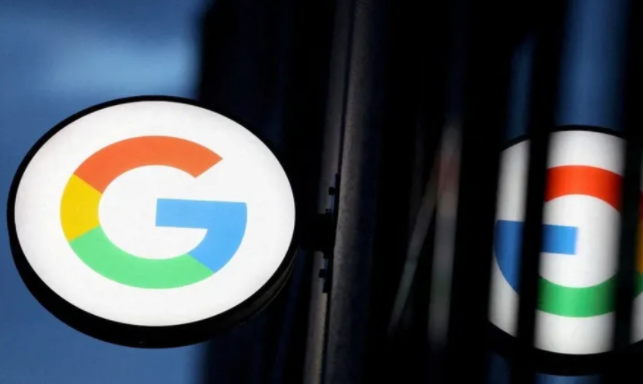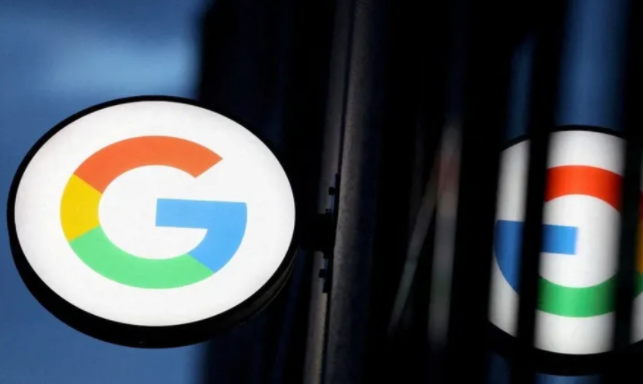
以下是关于Chrome浏览器下载速度忽快忽慢的解决方法:
1. 检查网络连接:确保设备与路由器连接正常,有线连接需检查网线是否插好,无线连接则要保证信号强度。可尝试重启路由器,以清除可能存在的网络缓存和临时故障,有时还能获取新的IP地址,改善网络连接质量。
2. 清理浏览器缓存和Cookie:点击浏览器右上角的三个点菜单按钮,选择“更多工具”>“清除浏览数据”。在弹出的窗口中,选择清除“缓存的图片和文件”以及“Cookie和其他网站数据”,然后点击“清除数据”。这样可以减少因缓存和Cookie过多导致浏览器性能下降,从而影响下载速度的情况。
3. 关闭
不必要的扩展程序:某些浏览器
扩展程序可能会占用网络带宽或系统资源,导致下载速度变慢。可暂时禁用所有扩展程序,然后逐个启用以确定是否是某个扩展程序导致的问题。若发现冲突的扩展程序,可考虑删除或寻找替代品。
4. 更新Chrome浏览器:旧版本的浏览器可能存在已知的下载问题或漏洞。点击浏览器右上角的三个点菜单按钮,选择“帮助”>“关于Google Chrome”,浏览器会自动检查并安装可用的更新。
5. 调整系统设置:关闭后台运行的其他应用程序,释放系统资源,让更多资源专注于下载任务。对于Windows系统,可以按Win+X键,然后选择“任务管理器”,在任务管理器中结束不需要的进程;对于Mac系统,可以使用“活动监视器”来管理进程。
6. 使用下载管理器:下载管理器可以更好地管理和优化下载任务,支持多线程下载、暂停和恢复下载等功能。一些常见的下载管理器如
Internet Download Manager(IDM)、Free Download Manager等,可以在Chrome浏览器中进行设置,将下载任务交给下载管理器来处理,从而
提高下载速度和稳定性。